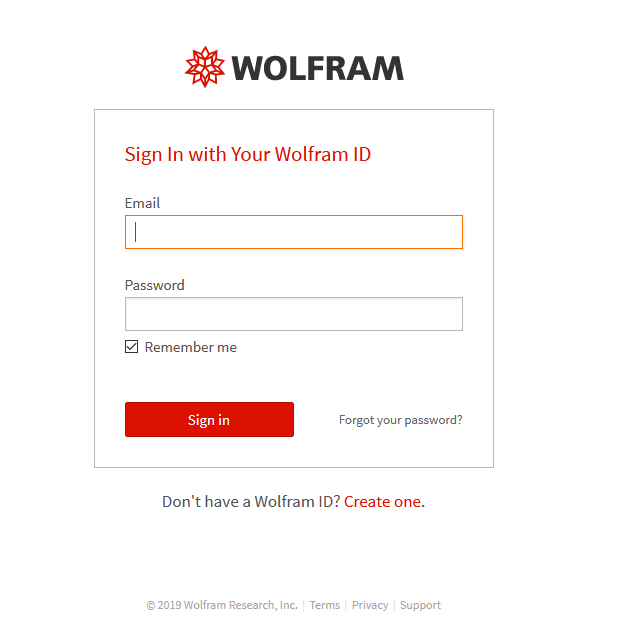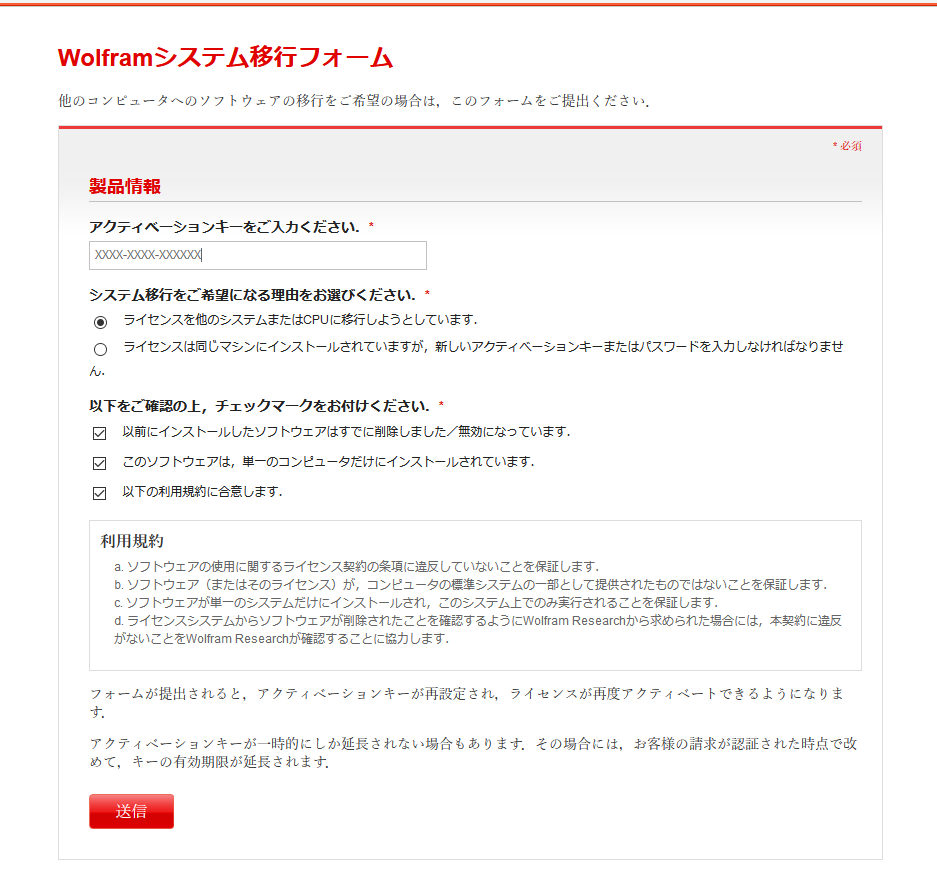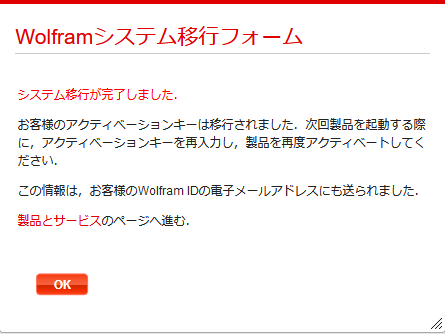Mathematica マシン変更について
Mathematica を新しいマシンへ移行するには、下記の手順に従って Wolfram システム移行フォームをご提出ください。
確認事項
- ライセンス範囲を超えていないか
シングルライセンスの Mathematicaは、1つのアクティベーションキーにつき1台のマシンにしかインストールできません。
短期間にマシン変更の申請を繰り返し行うと、アクティベートする際に、短期間のみ有効なパスワードが発行されます。Wolfram research 社によって請求が認証された時点で改めて、有効期限が延長されます。
- ライセンスの期限が切れていないか
期限付きのライセンス (年間ライセンスなど)の場合、マシン変更ができるのは、その期間内に限られます。
手順
- 下記の Wolfram システム移行フォームにアクセスします。
https://user.wolfram.com/portal/requestSystemTransfer.html
- Wolfram ID (お客様のメールアドレス) とパスワードを入力して Wolfram User Portal にサインインします。
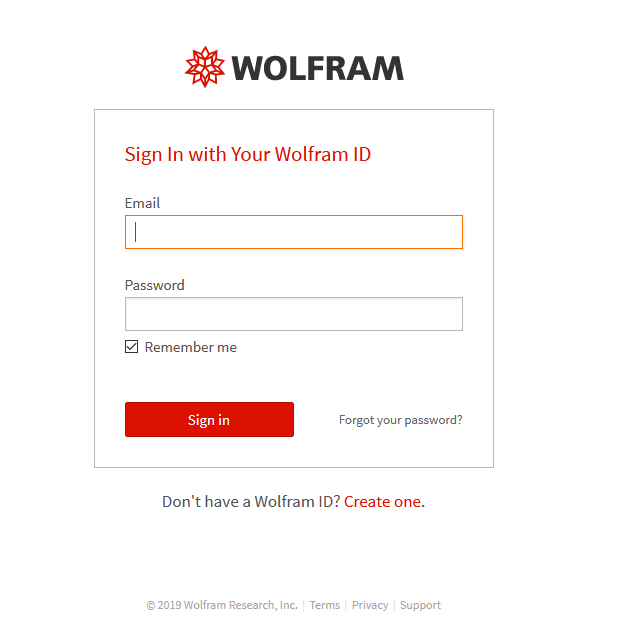
まだ Wolfram IDを作成されていない場合は、こちらで作成してくださいをクリックしてアカウントを作成します。
※ ご注意!Wolfram ID に使用するメールアドレスは、ご注文時にご連絡いただいたのメールアドレスをご使用下さい。
メールアドレスにご注文いただいた製品が紐付けられています。 |
| ※ ご注意!アカウント認証直後は、設定が反映されておらず、そのまま申請を続けるとマシン変更ができなくなります。一度ログアウトして、再度1.からお手続きください。 |
- 必須事項を入力、選択し、「送信」をクリックします。
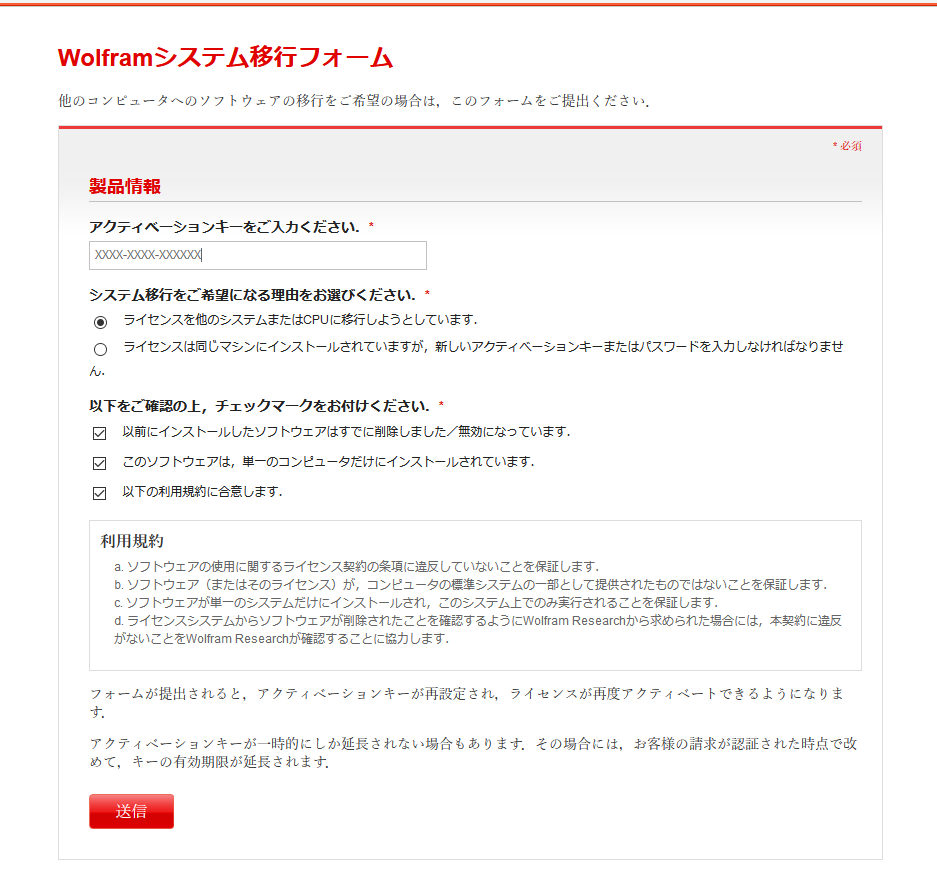
- 「システム移行が完了しました.」が表示されますので、「OK」をクリックします。
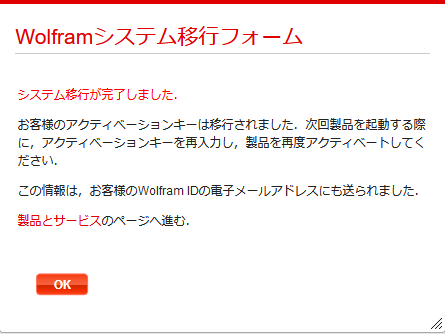
フォームが提出されると、同じアクティベーションキーを使用して、新たなマシンでアクティベートできるようになります。